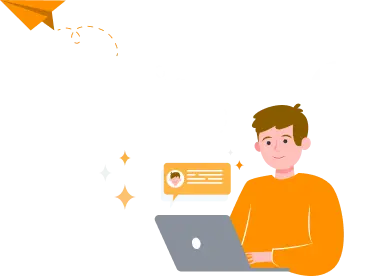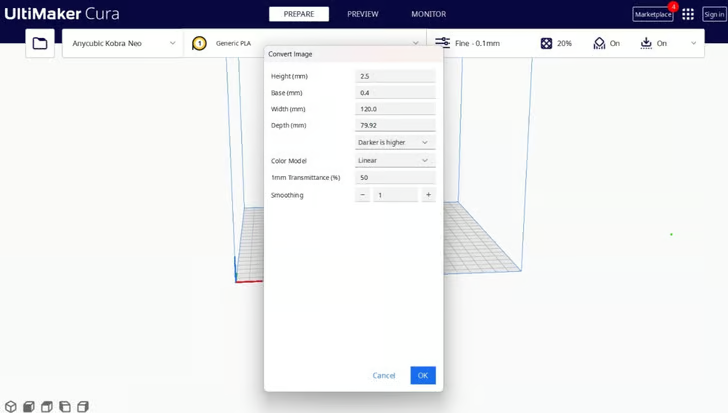چگونه لیتوفان خود را پرینت سهبعدی کنید؟

لیتوفانها راهی منحصربهفرد برای تبدیل عکسهای شما به آثار هنری جذاب هستند! در اینجا، با روشی ساده برای ساخت لیتوفانهای سهبعدی آشنا میشویم که به عکسهای محبوبتان بُعد و عمق بیشتری میبخشد. لیتوفان، در واقع تصویری برجسته است که با پرینتر سه بعدی ساخته میشود. شاید در نگاه اول پرینت آن بهطور کامل واضح نباشد، اما وقتی نوری از پشت آن عبور میکند، جزئیات شگفتانگیزی را خواهید دید. روش کار این است که نور از قسمتهای نازک عبور کرده و در قسمتهای ضخیمتر متوقف میشود، و به این ترتیب تفاوتهای نوری، جزئیات تصویر را نمایان میسازد. در این مقاله، گامبهگام نحوه تبدیل عکس به لیتوفان را به شما آموزش میدهیم. اما قبل از شروع، بهتر است بدانیم چه نوع عکسهایی برای ساخت لیتوفان ایدهآل هستند.
انتخاب تصویر ایدهآل
انتخاب عکس مناسب اولین گام برای ساخت لیتوفانهای جذاب است. برخی عکسها به دلیل سادگی و کنتراست مناسب، برای لیتوفان بهتر عمل میکنند. برای داشتن پرینتی واضح و زیبا، موارد زیر را در انتخاب تصویر در نظر بگیرید:
- سادگی: عکسهایی با جزئیات کمتر، رنگهای سادهتر و پسزمینههای خلوت، معمولاً انتخاب بهتری هستند. تصاویر پیچیده ممکن است باعث شوند پرینت شلوغ و غیرشفاف شود.
- کنتراست: عکسهای با کنتراست بالا معمولاً نتیجه واضحتری میدهند. بیشتر نرمافزارهای ساخت لیتوفان، بر اساس کنتراست تصویر، مدل سهبعدی ایجاد میکنند و شما میتوانید تعیین کنید که کدام بخشهای تصویر باید برجستهتر باشند تا میزان نور عبوری تنظیم شود.
البته برای پرینت تصاویر پیچیده نیز روشهایی وجود دارد، اما اگر اولین بار است که لیتوفان میسازید، توصیه میشود این نکات را رعایت کنید تا بهترین نتیجه را بگیرید.
ساخت مدل لیتوفان
ابزارهای مختلفی برای تبدیل عکسها به مدلهای لیتوفان وجود دارد که تقریباً همه به روش مشابهی عمل میکنند. این ابزارها ابتدا سوژه اصلی عکس را برجسته کرده، سپس یک حاشیه زیبا به آن اضافه میکنند و خروجی را در قالب فایل سهبعدی مثل STL ارائه میدهند. در ادامه، سه روش ساده برای تبدیل عکس به مدل لیتوفان معرفی میکنیم: استفاده از نرمافزارهای اسلایسر، نرمافزارهای CAD یا مدلسازی سهبعدی، و همچنین مبدلهای آنلاین که عکس را به لیتوفان تبدیل میکنند.
روش 1: استفاده از نرمافزار Slicer
 یکی از سریعترین و سادهترین روشها برای ساخت لیتوفان، استفاده از نرمافزار اسلایسر مخصوص پرینت سهبعدی است. یکی از محبوبترین این نرمافزارها، Cura است که توسط شرکت UltiMaker برای انواع پرینترهای سهبعدی طراحی شده و امکانات بینظیری را در اختیار کاربران قرار میدهد. Cura علاوه بر اسلایس کردن مدلها، قابلیت آپلود و تنظیم عکسها را نیز دارد و انتخابی عالی برای ساخت لیتوفانهای سهبعدی است. استفاده از Cura برای ساخت لیتوفان مزایا و معایب خود را دارد. از یک طرف، این نرمافزار سریع و کاربرپسند است و مبتدیان هم میتوانند بهراحتی از آن استفاده کنند. اما از طرف دیگر، محدودیت هایی در پرداخت به جزئیات و شکلهای پیچیده دارد. با این حال، اگر بهتازگی وارد دنیای لیتوفان شدهاید، Cura یک گزینه عالی برای شروع است!
یکی از سریعترین و سادهترین روشها برای ساخت لیتوفان، استفاده از نرمافزار اسلایسر مخصوص پرینت سهبعدی است. یکی از محبوبترین این نرمافزارها، Cura است که توسط شرکت UltiMaker برای انواع پرینترهای سهبعدی طراحی شده و امکانات بینظیری را در اختیار کاربران قرار میدهد. Cura علاوه بر اسلایس کردن مدلها، قابلیت آپلود و تنظیم عکسها را نیز دارد و انتخابی عالی برای ساخت لیتوفانهای سهبعدی است. استفاده از Cura برای ساخت لیتوفان مزایا و معایب خود را دارد. از یک طرف، این نرمافزار سریع و کاربرپسند است و مبتدیان هم میتوانند بهراحتی از آن استفاده کنند. اما از طرف دیگر، محدودیت هایی در پرداخت به جزئیات و شکلهای پیچیده دارد. با این حال، اگر بهتازگی وارد دنیای لیتوفان شدهاید، Cura یک گزینه عالی برای شروع است!
نحوه انجام کار
ابتدا مطمئن شوید که تصویری که میخواهید به لیتوفان تبدیل کنید در کامپیوترتان ذخیره شده باشد. Cura را باز کنید و سپس عکس مورد نظر را با انتخاب گزینه "Open File(s)" از منوی "File" وارد نرمافزار کنید. بهمحض باز شدن تصویر، پنجرهای نمایان میشود که تنظیمات مختلفی را به شما نمایش میدهد که بر ظاهر نهایی لیتوفان تأثیر میگذارد.
- ارتفاع (Height): این گزینه ضخامت مدل را مشخص میکند. بهتر است ارتفاع را حداکثر تا 5 میلیمتر انتخاب کنید تا زمان پرینت زیاد طولانی نشود.
- پایه (Base): پایه در واقع قسمتی است که تصویر روی آن پرینت میشود و مانند فونداسیون ساختمان عمل میکند. ارتفاع مدل به این پایه اضافه میشود.
- عرض (Width): این مقدار، پهنای کلی مدل لیتوفان را تعیین میکند.
- عمق (Depth): این گزینه طول مدل را تنظیم میکند. با افزایش این مقدار، لیتوفان شما بلندتر میشود.
- کنتراست (Contrast): برای داشتن وضوح بهتر، گزینه "Darker is higher" را انتخاب کنید تا قسمتهای تاریک، نور را مسدود کنند و بخشهای روشن بیشتر بدرخشند.
- مدل رنگی: برخی کاربران Cura توصیه کردهاند که مدلهای شفاف ممکن است برای لیتوفان مناسبتر باشند، اما هر دو حالت مات و شفاف بهخوبی کار میکنند.
- نرم کردن سطح (Smoothing): با افزایش نرم کردن سطح، تصویر نرمتر و وضوح کمتر میشود. برای دستیابی به بهترین نتیجه، درجه نرمی را روی 0 یا بین 1 تا 2 تنظیم کنید.
پس از تنظیم این موارد، Cura تصویر را به یک مدل سهبعدی تبدیل میکند. حالا، کافی است فایل را در نرم افزار Slicer G کد گیری کنید. پیش از شروع پرینت، بهتر است تنظیمات را نیز مرور کنید تا نتیجه بهتری بگیرید. در همین مرحله مدل را به صورت فایل STL ذخیره کنید و آماده پرینت شوید!
روش 2: استفاده از نرمافزار CAD یا مدلسازی سهبعدی
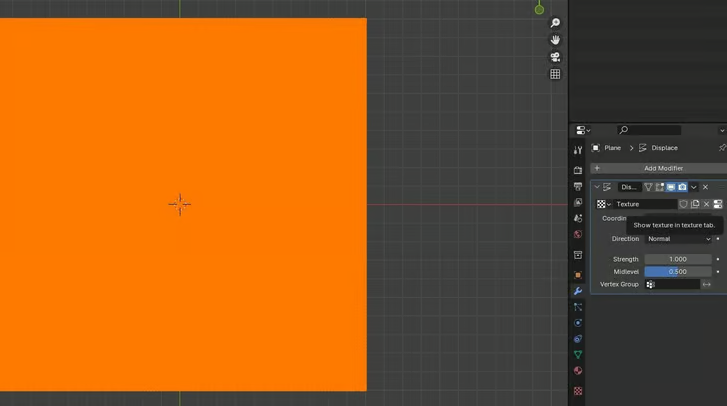 اگر به دنبال تنظیمات دقیق روی طراحی لیتوفان خود هستید، استفاده از نرمافزارهای CAD یا مدلسازی سهبعدی مثل Blender گزینهای عالی است. به ویژه اگر از مبدلهای آنلاین برای تبدیل عکس به لیتوفان استفاده کردهاید و فایلهای STL ناقص دریافت کردهاید، بلندر میتواند به شما کمک کند تا نتیجه دلخواه خود را بدست آورید. این روش به شما آزادی بیشتری در ویرایش میدهد، اما در عمل کمی پیچیده است. نگران نباشید! با دنبال کردن مراحل زیر در چند دقیقه میتوانید لیتوفان خود را آماده کنید!
اگر به دنبال تنظیمات دقیق روی طراحی لیتوفان خود هستید، استفاده از نرمافزارهای CAD یا مدلسازی سهبعدی مثل Blender گزینهای عالی است. به ویژه اگر از مبدلهای آنلاین برای تبدیل عکس به لیتوفان استفاده کردهاید و فایلهای STL ناقص دریافت کردهاید، بلندر میتواند به شما کمک کند تا نتیجه دلخواه خود را بدست آورید. این روش به شما آزادی بیشتری در ویرایش میدهد، اما در عمل کمی پیچیده است. نگران نباشید! با دنبال کردن مراحل زیر در چند دقیقه میتوانید لیتوفان خود را آماده کنید!
مراحل انجام کار
- Blender را باز کنید و تمام اشیاء موجود در صحنه (دوربین، مکعب، نور) را انتخاب کرده و حذف کنید.
- کلید ۷ روی Numpad را فشار دهید تا نمای بالا فعال شود، سپس با فشار دادن «Shift + A» یک شیء جدید اضافه کرده و گزینه Mesh > Plane را انتخاب کنید.
- به بخش اصلاحات (Modifiers) بروید و روی آیکون آچار کلیک کنید، سپس گزینه «Add Modifier > Generate > Subdivision Surface» را انتخاب کنید. در اینجا گزینه "Simple" را انتخاب کنید(به جای Catmull-Clark) و سطح Viewport را از 1 به 6 افزایش دهید. سپس روی Apply کلیک کنید.
- به حالت ویرایش (Edit Mode) بروید (با فشار دادن Tab) و روی صفحه راستکلیک کرده و گزینه Subdivide را انتخاب کنید. این کار را دو بار دیگر انجام دهید تا جزئیات بیشتری به نقشه ارتفاع اضافه شود.
- به حالت شیء (Object Mode) بازگردید و دوباره در Properties Editor > Modifiers، یک اصلاحکننده جدید اضافه کنید و گزینه Deform > Displace را انتخاب کنید.
- در اصلاحکننده جدید، روی New کلیک کرده و سپس روی آیکونی که با نگه داشتن ماوس روی آن نوشته میشود "Show texture in texture tab" کلیک کنید.
- در همین اصلاحکننده، روی Open (آیکون پوشه) کلیک کرده و تصویر خود را انتخاب کنید.
هرچه تصویر شما کنتراست بیشتری داشته باشد، نتیجه بهتری خواهید گرفت. این نکته در تمام روشهای ساخت لیتوفان کاربرد دارد.
تنظیم نتایج
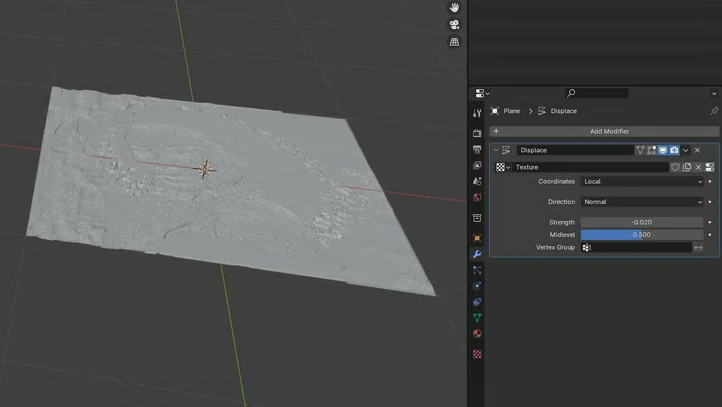 برای مشاهده برجستگیهای مدل، کافی است با نگهداشتن کلید چرخش موس، نما را بچرخانید. در ابتدا ممکن است تصویر نادرست به نظر برسد، زیرا Blender به طور پیشفرض عمق زیادی اضافه میکند. نگران نباشید، با چند تغییر کوچک همه چیز درست خواهد شد.
برای مشاهده برجستگیهای مدل، کافی است با نگهداشتن کلید چرخش موس، نما را بچرخانید. در ابتدا ممکن است تصویر نادرست به نظر برسد، زیرا Blender به طور پیشفرض عمق زیادی اضافه میکند. نگران نباشید، با چند تغییر کوچک همه چیز درست خواهد شد.
- دوباره روی آیکون اصلاحات کلیک کنید و قدرت (Strength) بافت را به مقداری بین 0.01- تا 0.07- تنظیم کنید. این مقادیر منفی باعث میشوند که قسمتهای تیره تصویر بالاتر بیایند و به شما یک مدل STL با چرخش درست بدهند.
- حالا، نمای مدل را کمی بچرخانید و قدرت (Strength) را تنظیم کنید تا قسمتهای تیره ارتفاع مناسبتری داشته باشند و نور کمتری از آنها عبور کند.
- به حالت ویرایش (Edit Mode) برگردید و کلید 2 را فشار دهید (نه در Numpad) تا حالت انتخاب لبهها فعال شود. سپس با استفاده از Shift تمام لبههای صفحه را انتخاب کنید. شاید نیاز باشد که زوم کنید تا دقیقاً روی لبهها کلیک کنید.
- بعد، کلید E (برای اکسترود) را فشار دهید، سپس Z (برای قفل کردن در محور Z) را بزنید و موس را حرکت دهید تا حدود 20- میلیمتر اکسترود کنید. سپس کلیک چپ موس را فشار دهید تا اکسترود کامل شود. بعد از آن، F را بزنید تا سطح پر شود.
- به حالت شیء (Object Mode) بازگردید و نمای مدل را بچرخانید تا مطمئن شوید که عمقها به درستی تنظیم شدهاند. سپس به File > Export > STL بروید تا مدل نهایی خود را ذخیره کنید.
با این روش شما میتوانید لیتوفان خود را با دقت و جزئیات بالاتر ایجاد کنید و نتیجهای بینظیر داشته باشید!
روش 3: استفاده از مبدل های تصویر به لیتوفان
 روش سوم برای ایجاد فایلهای STL جهت پرینت لیتوفان، استفاده از مبدل های آنلاین تصویر به لیتوفان است. این ابزارها به شما این امکان را میدهند که تصاویر خود را به راحتی به مدل سهبعدی تبدیل کنید و فایل STL را دریافت کنید. برخی از این مبدل ها شامل DP Rocks3، ItsLitho و Lithophane Maker هستند.تمامی این ابزارها به روشی مشابه عمل میکنند: شما تصویر خود را بارگذاری کرده، فرم یا قاب دلخواه را انتخاب میکنید، و سپس فایل STL را دانلود میکنید. تبدیلکنندههای آنلاین به شما این امکان را میدهند که به راحتی تنظیمات مختلف را اعمال کنید و نتیجهای متناسب با سلیقهتان دریافت کنید. از مزایای این روش میتوان به سفارشیسازی و راحتی بیشتر اشاره کرد. برای مثال، ابزار ItsLitho به شما اجازه میدهد که رنگهای تصویر را تنظیم کنید یا قاب دلخواه به آن اضافه کنید. همچنین، این ابزارها قابلیت تبدیل لیتوفان شما به اشکال مختلف مثل کمان یا کره را دارند که در نرمافزارهای اسلایسر کمتر در دسترس است. اگر به دنبال گزینهای سادهتر از Blender هستید و در عین حال به دنبال گزینههایی با امکانات بیشتر میگردید، مبدل های آنلاین انتخابی عالی برای شما خواهند بود.
روش سوم برای ایجاد فایلهای STL جهت پرینت لیتوفان، استفاده از مبدل های آنلاین تصویر به لیتوفان است. این ابزارها به شما این امکان را میدهند که تصاویر خود را به راحتی به مدل سهبعدی تبدیل کنید و فایل STL را دریافت کنید. برخی از این مبدل ها شامل DP Rocks3، ItsLitho و Lithophane Maker هستند.تمامی این ابزارها به روشی مشابه عمل میکنند: شما تصویر خود را بارگذاری کرده، فرم یا قاب دلخواه را انتخاب میکنید، و سپس فایل STL را دانلود میکنید. تبدیلکنندههای آنلاین به شما این امکان را میدهند که به راحتی تنظیمات مختلف را اعمال کنید و نتیجهای متناسب با سلیقهتان دریافت کنید. از مزایای این روش میتوان به سفارشیسازی و راحتی بیشتر اشاره کرد. برای مثال، ابزار ItsLitho به شما اجازه میدهد که رنگهای تصویر را تنظیم کنید یا قاب دلخواه به آن اضافه کنید. همچنین، این ابزارها قابلیت تبدیل لیتوفان شما به اشکال مختلف مثل کمان یا کره را دارند که در نرمافزارهای اسلایسر کمتر در دسترس است. اگر به دنبال گزینهای سادهتر از Blender هستید و در عین حال به دنبال گزینههایی با امکانات بیشتر میگردید، مبدل های آنلاین انتخابی عالی برای شما خواهند بود.
مراحل انجام کار
فرآیند استفاده از DP Rocks3 بسیار ساده است. مراحل زیر را دنبال کنید:
- به سایت DP Rocks3 بروید.
- روی زبانه "Images" کلیک کرده و تصویر خود را بارگذاری کنید.
- سپس به زبانه Model بروید و خواهید دید که لیتوفان شما تقریباً آماده است. شما میتوانید اشکال مختلف برای لیتوفان خود انتخاب کنید.
- تنظیمات را در منوی کشویی Settings تغییر دهید تا به نتیجه دلخواه برسید.
- در نهایت، روی دکمه "Download" در زبانه Model کلیک کنید.
- بعد از اتمام این مراحل، فایل STL به طور خودکار دانلود خواهد شد و شما آماده ادامه مراحل پرینت هستید.
نکات
حالا که فایل STL لیتوفان خود را دریافت کردهاید، مرحله پرینت سه بعدیآن است. لیتوفانها را میتوان با هر دو نوع پرینتر FDM و پرینترهای رزینی پرینت کرد، اما طرفداران پرینت رزینی در اینجا مزیت های بیشتری دارند.
پرینت سهبعدی با رزین
 چاپ لیتوفان با پرینتررزینی میتواند جزئیات بیشتری را نمایش دهد و همچنین سریعتر از پرینترهای FDM عمل می کند. حتی با تنظیمات وضوح بالا، برخی از لیتوفانها در کمتر از 20 دقیقه پرینت خواهند شد.
چاپ لیتوفان با پرینتررزینی میتواند جزئیات بیشتری را نمایش دهد و همچنین سریعتر از پرینترهای FDM عمل می کند. حتی با تنظیمات وضوح بالا، برخی از لیتوفانها در کمتر از 20 دقیقه پرینت خواهند شد.
چند نکته مهم برای پرینت لیتوفان با پرینتر رزینی وجود دارد:
- ضخامت پرینت رزینی باید بیشتر از FDM باشد، زیرا نور به شکل متفاوتی از آن عبور میکند. ضخامت 4.5 تا 5 میلیمتر برای کنتراست و جزئیات توصیه میشود، اما ممکن است نیاز باشد کمی آزمایش کنید تا ضخامت مناسب خود را پیدا کنید.
- افزودن یک قاب 7 تا 8 میلیمتری در اطراف لیتوفان میتواند به شما کمک کند تا بدون نیاز به ساپورت گذاری پرینت را انجام دهید.
- توصیه میشود لیتوفان را به صورت افقی پرینت کنید. اما اگر میخواهید لیتوفانی با ابعاد بزرگتر از پلیت ایجاد کنید، میتوانید آن را به صورت عمودی قرار دهید.
پس از پرینت، مانند هر مدل رزینی دیگر، باید از روشهای معمول پس از پردازش استفاده کنید. برای بهترین نتیجه، از رزینهای سفید یا خاکستری استفاده کنید و از رزینهای شفاف صرف نظر کنید.
پرینت سهبعدی با فناوری FDM
 پرینت یک لیتوفان با پرینتر FDM میتواند تجربهای جذاب و راحت باشد، اما برای به دست آوردن بهترین نتیجه، باید چند نکته مهم را رعایت کنید. یکی از اصلیترین نکات این است که لیتوفان را به صورت عمودی پرینت کنید. این کار باعث میشود وضوح پرینتر در محور Z بیشتر از محورهای X و Y باشد و در نتیجه، کیفیت پرینت بهتر و جزئیات دقیقتری به دست خواهید آورد. پرینت عمودی میتواند چسبندگی به بستر چاپ را کمی دشوارتر کند، اما بسیاری از کاربران این ریسک را پذیرفتهاند. اگر شما هم قصد دارید لیتوفان را به صورت عمودی پرینت کنید، پیشنهاد میکنیم از تنظیمات brim یا raft برای بهبود چسبندگی استفاده کنید. همچنین، با قرار دادن لیتوفان به گونهای که قسمت بلندتر آن موازی با حرکت بستر چاپ (محور Y) باشد، میتوانید احتمال جدا شدن مدل را کاهش دهید.
پرینت یک لیتوفان با پرینتر FDM میتواند تجربهای جذاب و راحت باشد، اما برای به دست آوردن بهترین نتیجه، باید چند نکته مهم را رعایت کنید. یکی از اصلیترین نکات این است که لیتوفان را به صورت عمودی پرینت کنید. این کار باعث میشود وضوح پرینتر در محور Z بیشتر از محورهای X و Y باشد و در نتیجه، کیفیت پرینت بهتر و جزئیات دقیقتری به دست خواهید آورد. پرینت عمودی میتواند چسبندگی به بستر چاپ را کمی دشوارتر کند، اما بسیاری از کاربران این ریسک را پذیرفتهاند. اگر شما هم قصد دارید لیتوفان را به صورت عمودی پرینت کنید، پیشنهاد میکنیم از تنظیمات brim یا raft برای بهبود چسبندگی استفاده کنید. همچنین، با قرار دادن لیتوفان به گونهای که قسمت بلندتر آن موازی با حرکت بستر چاپ (محور Y) باشد، میتوانید احتمال جدا شدن مدل را کاهش دهید.
با رعایت این موارد، دیگر نیازی به تنظیمات پیچیده نخواهید داشت. اما برخی نکات مهم وجود دارد که به شما کمک میکند پرینت بهتر و دقیقتری داشته باشید:
- جنس فیلامنت: از فیلامنتهای شفاف استفاده نکنید. فیلامنتهای غیر شفاف بهترین نتیجه را میدهند.
- ضخامت لایه: برای داشتن جزئیات دقیقتر، ضخامت لایه را تا حد ممکن کاهش دهید. این کار وضوح تصویر را بهبود میبخشد.
- سرعت پرینت: از آنجایی که هدف شما نمایش دقیق جزئیات است، بهتر است با سرعت پایینتری پرینت کنید. سرعت کمتر از 33 میلیمتر بر ثانیه میتواند بهترین نتیجه را بدهد.
- Infill: برای عبور نور از داخل مدل، تراکم داخلی را روی 100٪ تنظیم کنید.
بعد از انجام تمام تنظیمات، پرینت لیتوفان را آغاز کنید. با این تنظیمات، پرینت یک لیتوفان استاندارد ممکن است تا 6 ساعت طول بکشد، اما نتیجه نهایی بهطور شگفتانگیزی ارزش این زمان را خواهد داشت!
در پایان، لیتوفانها راهی شگفتانگیز برای تبدیل تصاویر معمولی به آثار هنری سهبعدی هستند که میتوانند جلوهای منحصر به فرد به محیط اطراف شما ببخشند. چه بخواهید این مدلها را خودتان با خرید پرینتر سه بعدی پرینت کنید و تجربه جدیدی به دست آورید، یا از خدمات حرفهای برای پرینت آنها بهرهمند شوید، آذرین آماده است تا شما را در این مسیر همراهی کند. شما میتوانید فایلهای لیتوفان خود را به ما بسپارید و آنها را با بهترین کیفیت تحویل بگیرید. اگر خودتان علاقهمند به تجربه پرینت سهبعدی هستید، کافی است با مشاوران ما تماس بگیرید تا پرینتر مناسب را به شما پیشنهاد کرده و این تجربه جذاب را خودتان رقم بزنید. آذرین در کنار شماست تا دنیای جدیدی از پرینت سهبعدی را کشف کنید!